当前位置:首页 > 帮助中心 > 电脑没有系统如何用u盘装系统(电脑没有系统怎么用u盘装系统)
电脑没有系统如何用u盘装系统(电脑没有系统怎么用u盘装系统)
电脑没有系统如何用u盘装系统?在现代社会中,电脑已经成为人们生活中不可或缺的工具。然而,有时我们可能会遇到一种情况,即电脑没有系统。这可能是由于各种原因,例如系统崩溃、硬盘故障或者新购买的电脑没有预装系统。面对这种情况,我们可以借助U盘来安装系统,让电脑重新恢复正常运行。所以,下面就来学习电脑没有系统怎么用u盘装系统吧。

电脑没有系统如何用u盘装系统
一、大白菜u盘制作
1、为了安全,大家一定要选择在官网,下载大白菜U盘启动盘制作工具最新版。
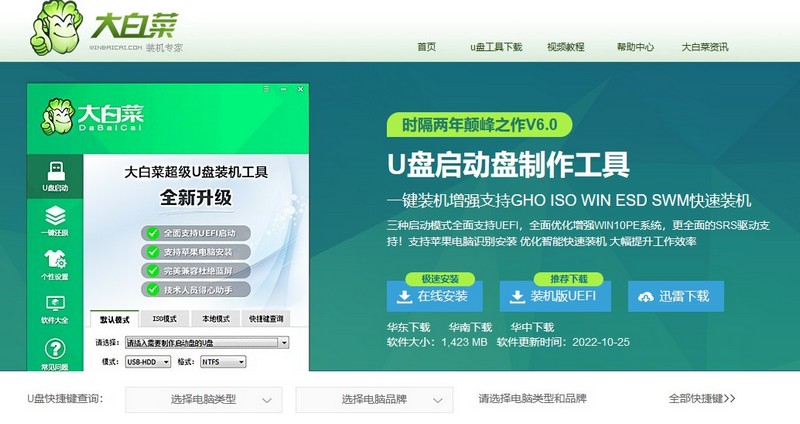
2、在u盘启动盘制作界面,一般默认设置,直接点击一键制作成usb启动盘。
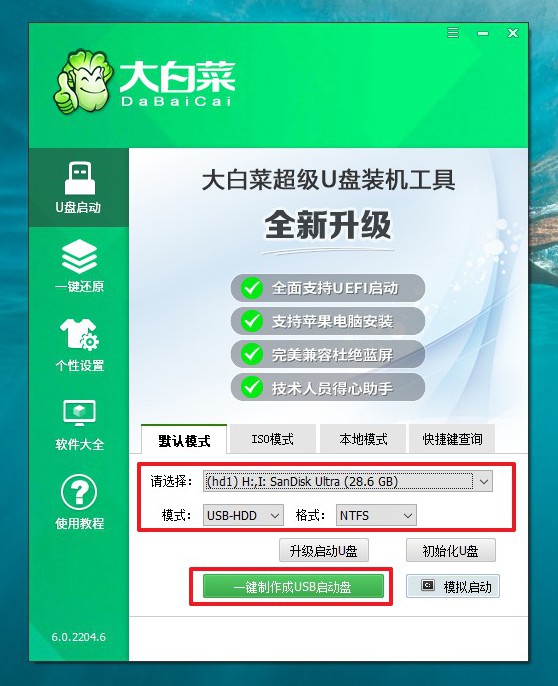
3、成功制作大白菜U盘启动盘后,即可下载保存需要使用的系统镜像。
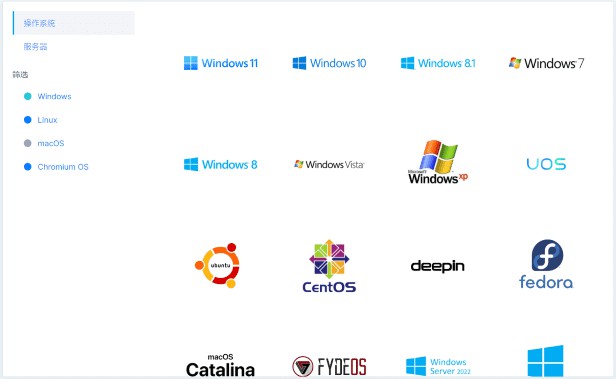
二、大白菜u盘启动笔记本
1、如果你不清楚电脑主板的bios快捷键,也可以直接查询对应的u盘启动快捷键进行设置。
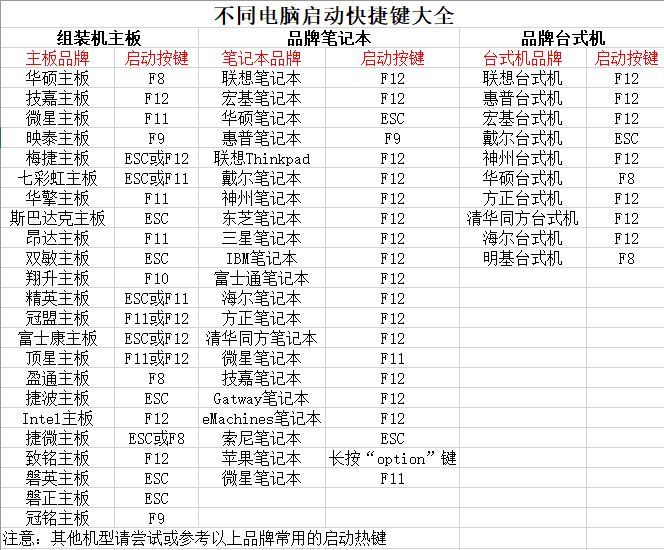
2、U盘启动盘接入电脑后,直接重启并通过U盘启动快捷键进入启动设置界面,选中usb选项并按下回车键。
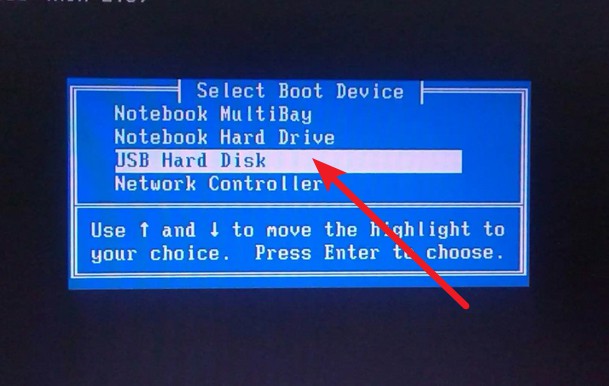
3、随后,在大白菜主菜单中,选择【1】启动Win10X64PE,回车即可进入大白菜PE桌面。
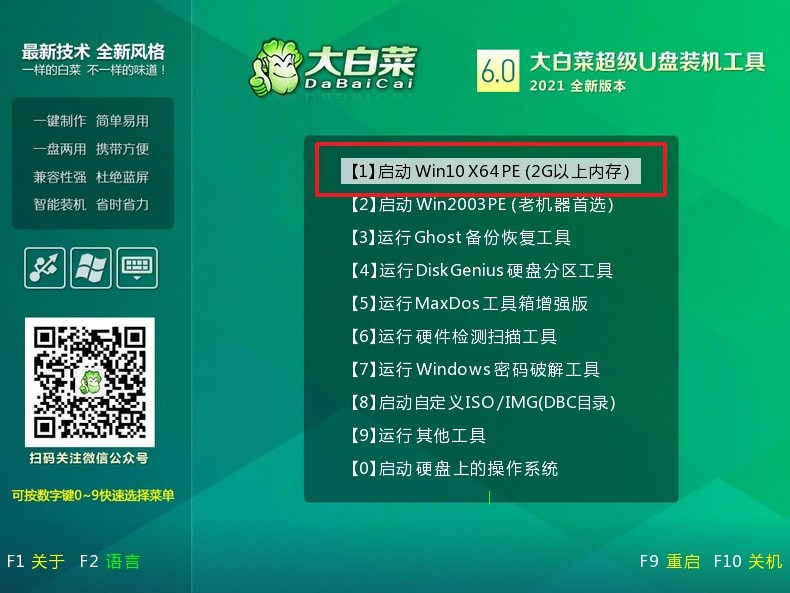
三、大白菜u盘装笔记本系统
1、首先,我们打开大白菜一键装系统的软件,如图勾选,点击“执行”进行操作。
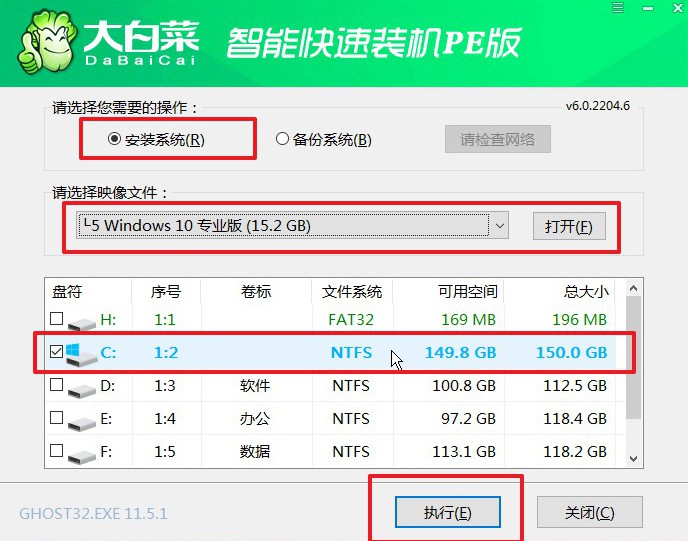
2、在一键还原页面中,相关设置建议默认勾选,除非你有其他特殊需求需要调整,点击“是”进入下一步。
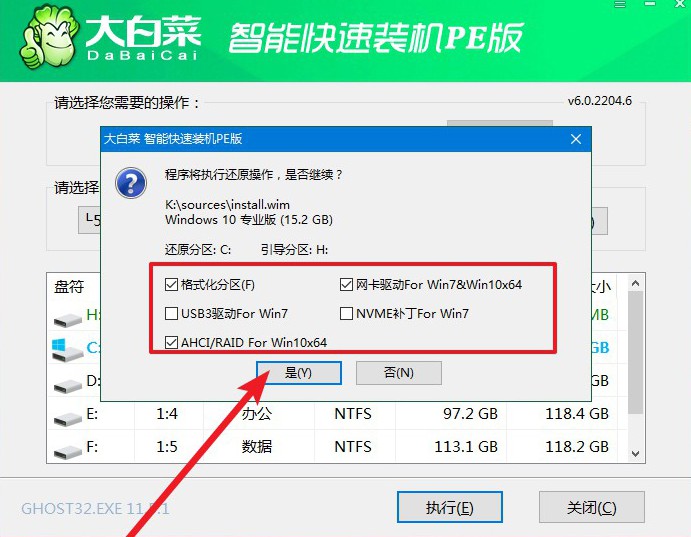
3、随后,大白菜装机软件,就会进行系统部署,记得勾选“完成后重启”选项。
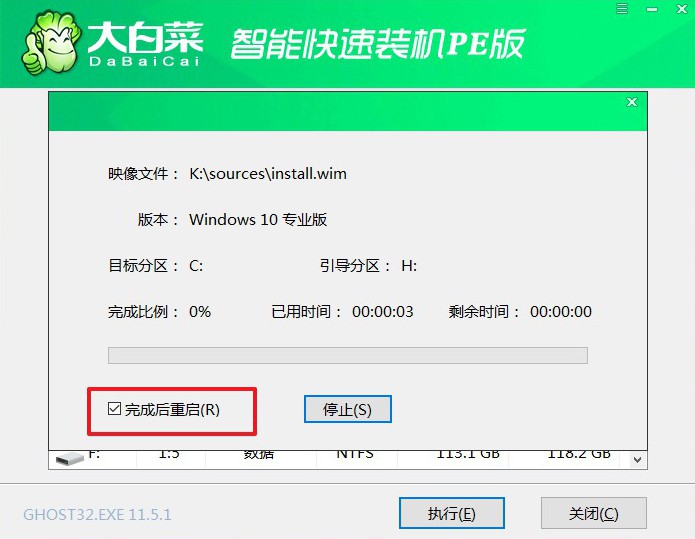
4、装机软件会自行进行后续的操作,注意保持电脑不断电,等待Win10系统安装完成。
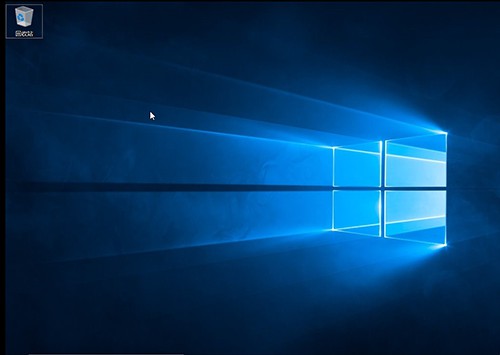
现在,你已经学会了电脑没有系统怎么用u盘装系统,这种方法简单、方便且高效,可以帮助我们快速恢复电脑的正常运行。当然,在进行操作之前,我们需要确保U盘中已经准备好了系统安装文件,并且按照正确的步骤进行操作。希望这篇文章能够帮助到那些遇到电脑没有系统的困扰的朋友们,让他们能够轻松地解决这个问题。

